Запись |
Запись с декоративными печатями |
Записывает видео с различными декоративными печатями.
- 1
- 2
- 3
- 4
- 5
- 6

Откройте ЖК-монитор.

Убедитесь, что режим записи установлен на ![]() .
.
Если режим установлен на фото ![]() , нажмите
, нажмите ![]() на экране записи, чтобы отобразить экран переключения режимов.
на экране записи, чтобы отобразить экран переключения режимов.
Нажмите ![]() , чтобы переключить режим записи. (Также можно использовать кнопку
, чтобы переключить режим записи. (Также можно использовать кнопку ![]() /
/ ![]() на данном аппарате.)
на данном аппарате.)

Нажмите „MENU“.
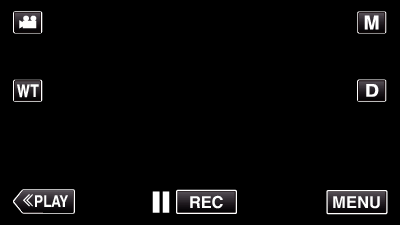
Появится меню ярлыков.

Нажмите „MENU“. (Переходите к шагу 4.)
Также можно нажать „ПЕЧАТЬ“ (  ) в меню ярлыков. (Переходите к шагу 5.)
) в меню ярлыков. (Переходите к шагу 5.)
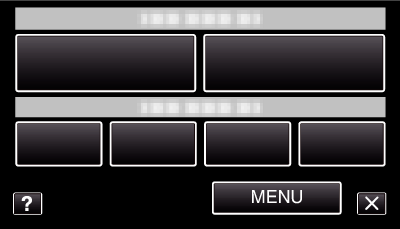

Нажмите „ПЕЧАТЬ“.
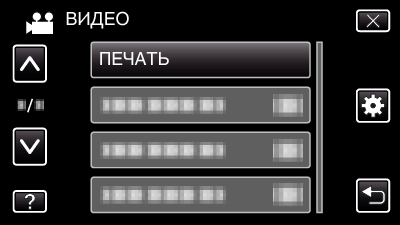
Нажмите  или
или  , чтобы передвигаться вперед или назад до нужной величины.
, чтобы передвигаться вперед или назад до нужной величины.
Нажмите ![]() , чтобы выйти из меню.
, чтобы выйти из меню.
Нажмите ![]() , чтобы вернуться к предыдущему экрану.
, чтобы вернуться к предыдущему экрану.

Выберите печать.
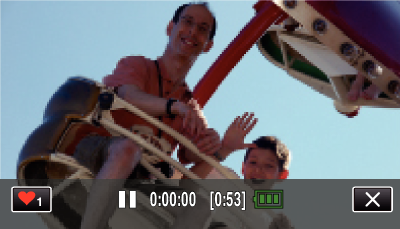
Нажмите ![]() , чтобы начать выбор печати. Нажмите на желаемую печать. Цифра указывает на размер печати.
, чтобы начать выбор печати. Нажмите на желаемую печать. Цифра указывает на размер печати.
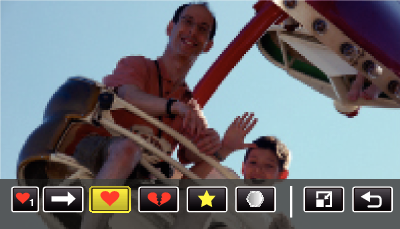
Нажмите ![]() для прокрутки списка печатей.
для прокрутки списка печатей.
Нажмите ![]() , чтобы изменить размер печатей.
, чтобы изменить размер печатей.
Нажмите ![]() , чтобы вернуться к предыдущему экрану.
, чтобы вернуться к предыдущему экрану.

Нажмите на экран, чтобы добавить печать.
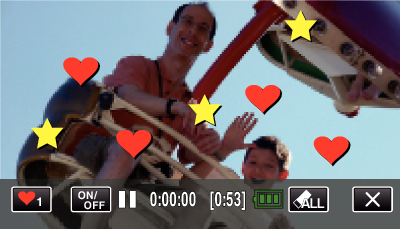
Нажмите ![]() , чтобы удалить печать.
, чтобы удалить печать.
Нажмите „ON/OFF“, чтобы отобразить/скрыть печати.
Чтобы начать запись на камеру, нажмите кнопку START/STOP.
Нажмите еще раз, чтобы остановить запись.
Для выполнения операций, отличных от записи, сначала нажмите ![]() , чтобы отменить „ПЕЧАТЬ“.
, чтобы отменить „ПЕЧАТЬ“.
ПРИМЕЧАНИЕ
- Можно добавить до 50 печатей.
- Добавленные печати удаляются при выходе из режима печатей или после выключении питания.
